Enviar y recibir correo electrónico
¿Con qué dispositivo necesitas ayuda?
Enviar y recibir correo electrónico
Agrega y descarga archivos adjuntos del correo electrónico, responde un correo electrónico y más.
INSTRUCCIONES E INFORMACIÓN
Para enviar y recibir un correo electrónico, debes tener ya configurada una cuenta de correo electrónico.
- Cuando recibas un nuevo correo electrónico, el ícono Email aparecerá en la barra de notificaciones. Cuando recibes un nuevo correo electrónico de Gmail, aparecerá el ícono Gmail en la barra de notificaciones.
Importante: Para este tutorial se usó una cuenta de Gmail.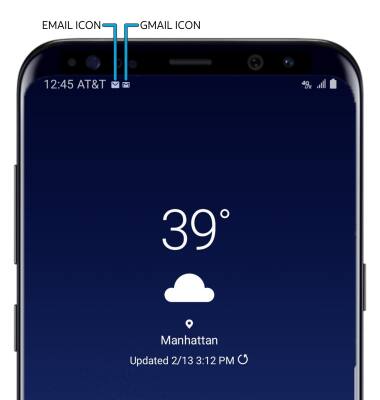
- ACCEDER A LA BANDEJA DE ENTRADA DEL CORREO ELECTRÓNICO:
- En la pantalla principal, deslízate hacia arriba o abajo desde el centro de la pantalla para tener acceso a la bandeja Apps, luego selecciona la aplicación Email. Si tienes varias cuentas de correo electrónico en el dispositivo, selecciona el ícono Menu
 > bandeja de entrada de la cuenta de correo electrónico.
> bandeja de entrada de la cuenta de correo electrónico.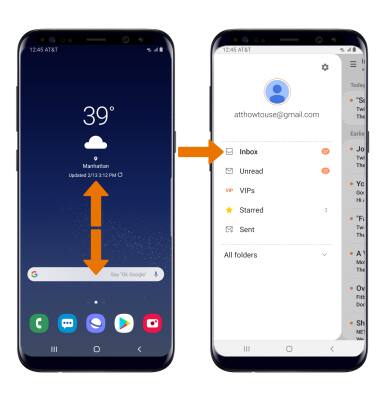
- En la pantalla principal, deslízate hacia arriba o abajo desde el centro de la pantalla para tener acceso a la bandeja Apps, luego selecciona la aplicación Email. Si tienes varias cuentas de correo electrónico en el dispositivo, selecciona el ícono Menu
- ESCRIBIR UN CORREO ELECTRÓNICO:
- Desde la bandeja de entrada, selecciona el ícono Compose.
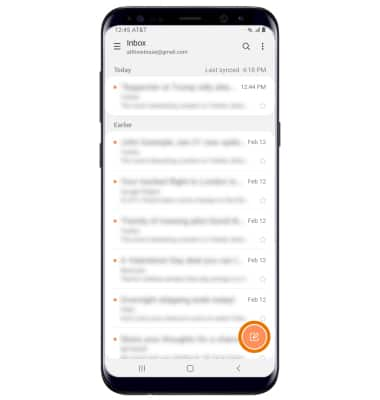
- Ingresa la dirección de correo electrónico del destinatario, luego ingresa el asunto y el mensaje. Selecciona el ícono Attach para agregar un adjunto. Cuando termines, selecciona el ícono Send.
Importante: También puedes seleccionar el ícono Drop-down en el campo del remitente para cambiar la bandeja de entrada a la que envías.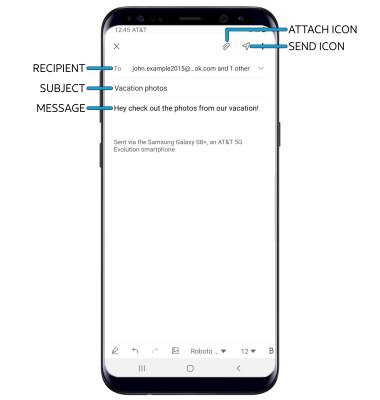
- Desde la bandeja de entrada, selecciona el ícono Compose.
- ACTUALIZAR LA BANDEJA DE ENTRADA/VER UN CORREO ELECTRÓNICO:
- Deslízate hacia abajo desde el centro de la pantalla. Selecciona el correo electrónico que desees.
Importante: cuando estás en modo "Easy", no puedes ver la última vez que se actualizó la bandeja de entrada.
- Deslízate hacia abajo desde el centro de la pantalla. Selecciona el correo electrónico que desees.
- OPCIONES DE CORREO ELECTRÓNICO:
- Selecciona Reply, Reply all o Forward para responder un correo electrónico. Selecciona un archivo adjunto para ver. Selecciona Save para guardar el archivo adjunto. Selecciona Delete para eliminar el correo electrónico.
Importante: Los archivos adjuntos se guardan en forma predeterminada en la carpeta Download. Para ver los archivos adjuntos guardados, en la pantalla principal desplázate hacia arriba desde el centro de la pantalla para acceder a la bandeja Apps > selecciona la carpeta Google > aplicación Photos > pestaña Albums > Download.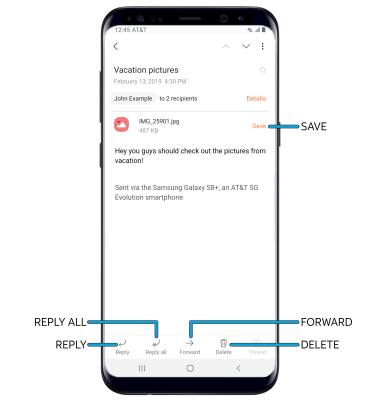
- Selecciona Reply, Reply all o Forward para responder un correo electrónico. Selecciona un archivo adjunto para ver. Selecciona Save para guardar el archivo adjunto. Selecciona Delete para eliminar el correo electrónico.